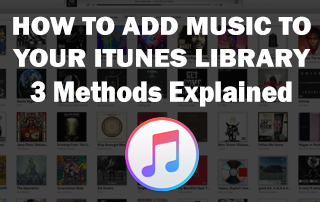
このページには、TROYPOINTが追加料金なしで手数料を受け取ることができるアフィリエイトリンクが含まれています。 多くの場合、あなたは私たちの訪問者のために作られた特別な手配のために割引を受け取ります。 私は決して私が個人的に使用しないか、または推薦しない何かを促進しない。 購入を通してリンクをサポートしTROYPOINTのコンテンツやツール。 ありがとう!,
iTunesライブラリに音楽を追加する方法はいくつかあります。 これは人々が知らないかもしれないものです。 以下は、あなたがから選択できる三つの異なる方法です。
iTunes Storeから音楽を購入する
 ライブラリに音楽を追加する最も簡単な方法は、iTunesから直接音楽を購入することです。 これはまた、毎月購入する曲の数に応じて最も高価な方法になることがあります。 しかし、一部の人々は自分の音楽を所有して楽しむので、これは利用可能なオプションの一つです。,
ライブラリに音楽を追加する最も簡単な方法は、iTunesから直接音楽を購入することです。 これはまた、毎月購入する曲の数に応じて最も高価な方法になることがあります。 しかし、一部の人々は自分の音楽を所有して楽しむので、これは利用可能なオプションの一つです。,

iOS:
- iTunes Storeアプリを開きます。
- 音楽タブで音楽をブラウズするか、検索タブをタップして、購入したい特定の音楽を探します。
- 購入しようとしている曲/アルバムの価格をタップし、Touch/Face IDセンサーに指を置くか、Apple IDのパスワードを入力して購入を承認します。
- 購入したアイテムはiTunesライブラリに保存されます。
Mac/PC:
- iTunesアプリを開きます。,
- ウィンドウの中央上部にあるストアタブをクリックします。
- 音楽をブラウズするか、検索バーを使用して特定の音楽を検索します。
- 購入したい音楽をクリックして、購入をクリックします。 Apple IDのパスワードまたはTouch IDで支払いを承認します。
- 購入したアイテムはiTunesライブラリに保存されます。
iTunesを通じて音楽を購入すると、その音楽はipad、iphone、iPod Touch、コンピュータなどのすべてのiCloudデバイスで利用できるようになります。,
Apple Musicを購読する
 Appleはまた、Spotify PremiumやGoogle Play Musicに似た音楽サービスを提供しており、ライブラリ内の任意の曲を月額9.99ドル、標準価格で聴くことができます。 あなたはいつでも、どこでも、彼らが持っている45万人のうち、任意の曲を聴くことができるので、これはおそらく、このリスト上の最良の選択肢です。 Apple Musicはまた、購読料を支払っている限り、オフラインで聴くために音楽をダウンロードするオプションを提供します。 この署名をいただきます。開始聴、ダウンロードの音楽です。,
Appleはまた、Spotify PremiumやGoogle Play Musicに似た音楽サービスを提供しており、ライブラリ内の任意の曲を月額9.99ドル、標準価格で聴くことができます。 あなたはいつでも、どこでも、彼らが持っている45万人のうち、任意の曲を聴くことができるので、これはおそらく、このリスト上の最良の選択肢です。 Apple Musicはまた、購読料を支払っている限り、オフラインで聴くために音楽をダウンロードするオプションを提供します。 この署名をいただきます。開始聴、ダウンロードの音楽です。,
iOS:
- アップルミュージックに参加します。 これを行うために使用できる方法は次のとおりです。
- 方法1:設定アプリを開き、音楽をタップします。 をタップしますApple Musicに参加. それはあなたがあなたの計画を選択をタップすることができます音楽アプリに移動します。 あなたがから選択できる三つの価格オプションがあります。 あなたに適したプランをタップし、Touch/Face IDまたはApple IDパスワードで支払いを承認します。 これにより、Apple Musicの毎月の購読が開始されます。,
- 方法2:設定アプリを開く代わりに、音楽アプリを開き、画面の下部にあるFor Youタブをタップします。 これにより、プランの選択をタップして上記の残りの手順を完了できる画面が表示されます。
- 方法3:Safariなどのデバイス上のwebブラウザを使用して、次の場所に移動しますApple.com.左上隅のメインページには、ドロップダウンメニューを開くためにタップすることができます二つの水平線があります。 このドロップダウンメニューから音楽をタップすると、Apple Musicに関する情報ページが表示されます。 サインアップするには、無料試用ボタンをタップします。, これにより、音楽アプリが表示され、プランを選択ボタンをタップして上記の手順を完了できます。
- サブスクリプションにサインアップすると、Apple Musicライブラリ内のすべての曲にアクセスできるようになります。 それはストレージのばかげた量を取るだろうが、あなたはWiFiや携帯電話のデータを介してそれらをストリーミングすることができるようになりますので、, また、ipad、iphone、iPod Touch、コンピュータなど、他のすべてのiCloudデバイスからApple Musicにアクセスできるようになりました。
- 追加したい曲、アルバム、またはプレイリストの横にあるプラスアイコンをタップすると、Apple MusicからiTunesライブラリに音楽を追加できます。 このことは単にダウンロード曲することは出来ない限り、タップダウンロードを自動的に最初に追加曲を図書館があります。 これにより、この設定をオフにするまで、ライブラリに追加した残りの音楽が自動的にダウンロードされます。,
- 最初から自動ダウンロード設定をオンにしておらず、デバイスに音楽をダウンロードしたい場合は、ダウンロードしたい曲、アルバム、またはプレイリスト
- これで、このデバイスでこの音楽をオフラインで聴くことができます。
Mac/PC:
- Apple Musicに参加します。 これを行うために使用できる方法は次のとおりです。
- 方法1:iTunesアプリケーションを開き、ウィンドウの左上にあるドロップダウンメニューから音楽セクションにいることを確認してください。, 次に、ウィンドウの上部中央にある”For You”、”Browse”、または”Radio”タブをクリックします。 ウィンドウの上部には、Apple Musicの無料トライアルを宣伝するバナーがあるはずです。 そうでない場合は、画面の上部中央にあるストアタブをクリックして、ページの下部にスクロールする必要があります。Apple Musicという小さなヘッダーがあり、その下には、クリックする必要がある3ヶ月のトライアルを示すボタンがあります。 クリックのいずれかのこまると小さいウィンドウという選択プランです。, そこから、Apple Music購読プランのさまざまなオプションを確認することができます。 あなたに適したものをクリックし、”Apple Musicに参加”をクリックし、Apple IDのパスワードまたはTouch IDで支払いを承認します。
- 方法2:Safariなどのwebブラウザを使用して、次の場所に移動しますApple.comページの上部にある”音楽”タブをクリックし、ページの上部にある”Apple Music”をクリックします。 Apple Musicに関する情報ページが表示されます。 無料トライアルをクリックすると、コンピュータ上のiTunesアプリが表示されます。, そこから、Apple Music購読プランのさまざまなオプションを確認することができます。 あなたに適したものをクリックし、”Apple Musicに参加”をクリックし、Apple IDのパスワードまたはTouch IDで支払いを承認します。
- サブスクリプションにサインアップすると、Apple Musicライブラリ内のすべての曲にアクセスできるようになります。 それはストレージのばかげた量を取るだろうが、あなたはWiFi経由でそれらをストリーミングすることができるようになりますので、曲のすべてがあなた, また、ipad、iphone、iPod Touch、コンピュータなど、他のすべてのiCloudデバイスからApple Musicにアクセスできるようになりました。
- 追加したい曲、アルバム、またはプレイリストの横にあるプラスアイコンをタップすると、Apple MusicからiTunesライブラリに音楽を追加できます。 このことは単にダウンロード曲です。デバイスに音楽をダウンロードするには、曲、アルバム、またはプレイリストの横にあるクラウドアイコンをクリックします。
- これで、コンピュータ上でこの音楽をオフラインで聴くことができます。,
自分の音楽を追加
 コンピュータに音楽ファイルがあり、iTunesライブラリに音楽を追加したい場合は、これがオプションです。 ITunesライブラリに音楽ファイルを追加する手順は次のとおりです。
コンピュータに音楽ファイルがあり、iTunesライブラリに音楽を追加したい場合は、これがオプションです。 ITunesライブラリに音楽ファイルを追加する手順は次のとおりです。
Mac:
コンピュータ上のiTunesに音楽を追加するプロセスは非常に簡単です。 必要なのは、個々のファイルまたは音楽フォルダをiTunesウィンドウにドラッグするだけです。 曲は自動的にあなたのライブラリにソートされ、元のファイルはその場所にとどまります。,
iTunesライブラリに音楽を追加する別のオプションは、画面の左上にある[ファイル]をクリックし、[ライブラリに追加]をクリックすることです。 次に、Finderからライブラリに追加する音楽を選択します。
PC:
まずコンピュータにiTunesがインストールされている必要がありますので、まだインストールされていない場合は、以下の手順に従ってください。

- ウェブブラウザを使用してApple.com.
- ウィンドウの上部にある音楽タブをクリックし、ウィンドウの上部にあるiTunesタブをクリックします。,
- 画面の左上にある青いダウンロードボタンをクリックし、今すぐダウンロードをクリックします。
- インストールすると、以下の手順に従うことができます。
コンピュータ上のiTunesに音楽を追加するプロセスは非常に簡単です。 必要なのは、個々のファイルまたは音楽フォルダをiTunesウィンドウにドラッグするだけです。 曲は自動的にあなたのライブラリにソートされ、元のファイルはその場所にとどまります。
iTunesライブラリに音楽を追加する別のオプションは、画面の左上にある[ファイル]をクリックし、[ライブラリに追加]をクリックすることです。, 次に、Finderからライブラリに追加する音楽を選択します。
iOS:
- 音楽ライブラリがiTunesに既にロードされているコンピュータにUSBケーブルを使用してiOSデバイスを接続します。
- デバイスがiPhone上のコンピュータを信頼できるようにします。 これを行うには、デバイスの画面にウィンドウがポップアップ表示されます。
- iTunesウィンドウに”新しいiPhoneにようこそ”という画面が表示された場合は、”新しいiPhoneとして設定します”というオプションをクリックします。,”これはあなたのデバイス上の現在のデータを消去することはありません。 このオプショ
- ウィンドウの左上にあるデバイスのアイコンをクリックします。 これにより、デバイスのすべての情報が表示されるページが表示されます。
- 左側のサイドバーにある音楽タブをクリックします。
- ここから、あなたのコンピュータのiTunesライブラリからあなたの電話に音楽を同期するオプションがあります。 すべての音楽を同期するか、選択した音楽だけを同期するかを選択できます。,
- ウィンドウの左下にある適用ボタンをクリックします。
- 同期が完了するまで、iTunesウィンドウの上部にあるバーで示される電話をコンピュータに接続したままにします。
- 選択した音楽がデバイスにダウンロードされます。